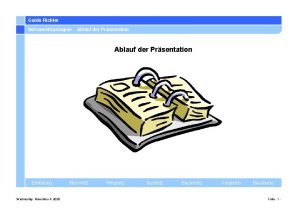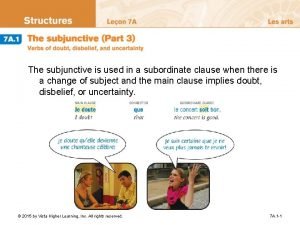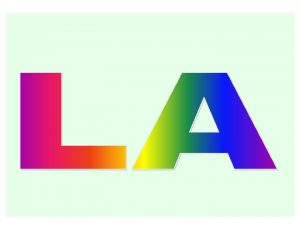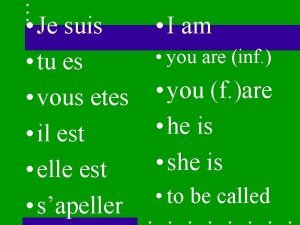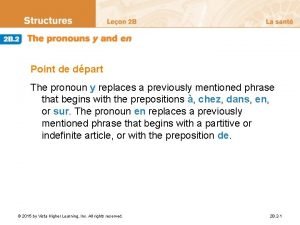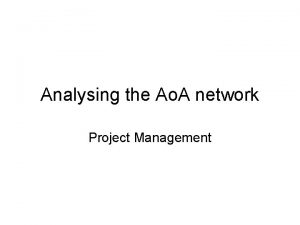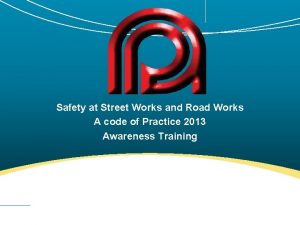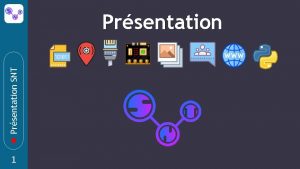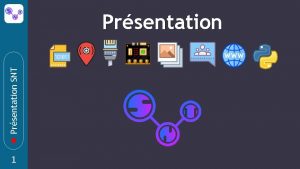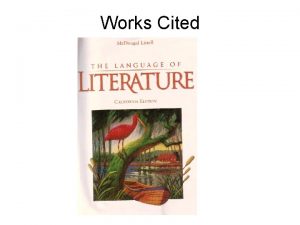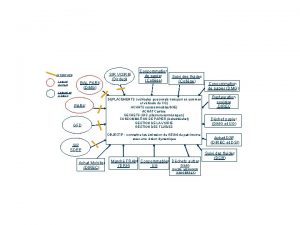Prsentation du logiciel Motion Works Motion Works est

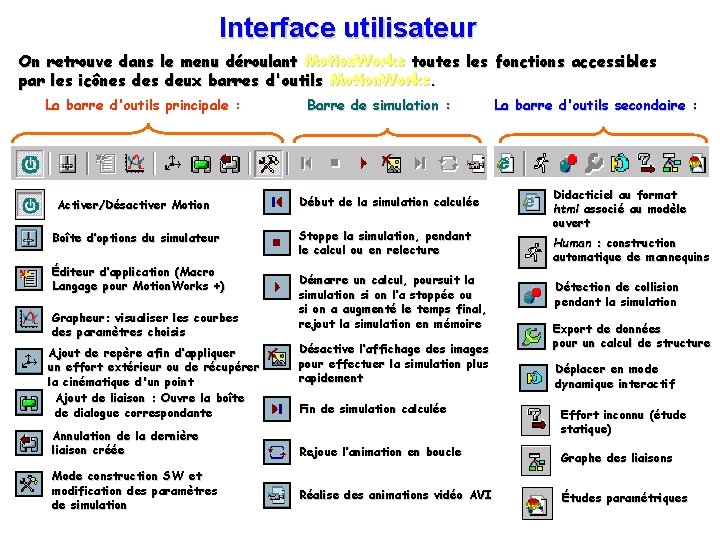
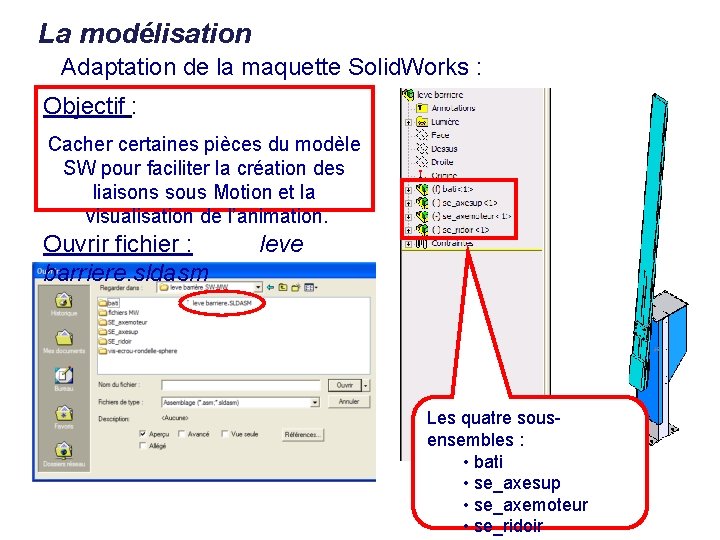
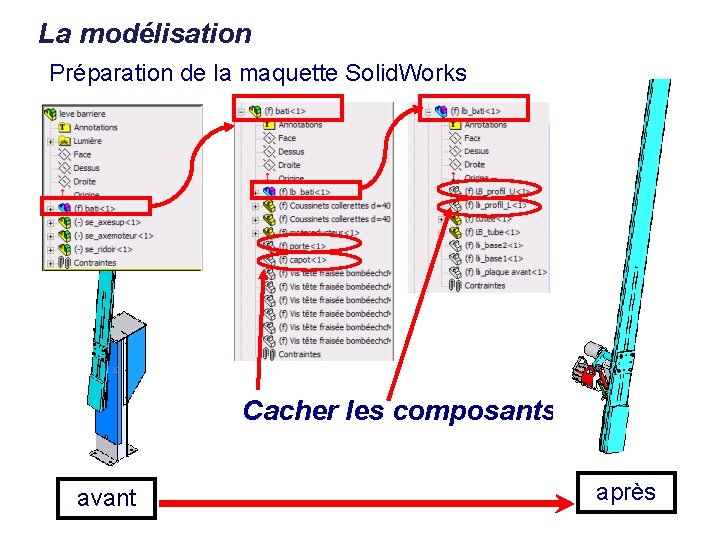
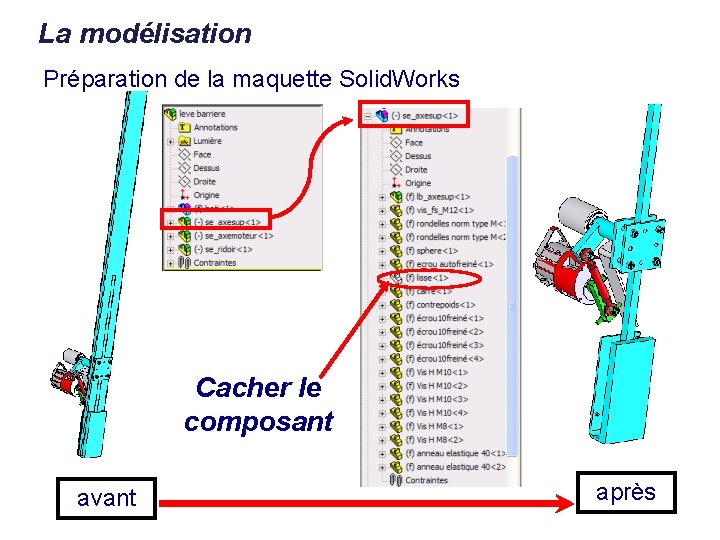

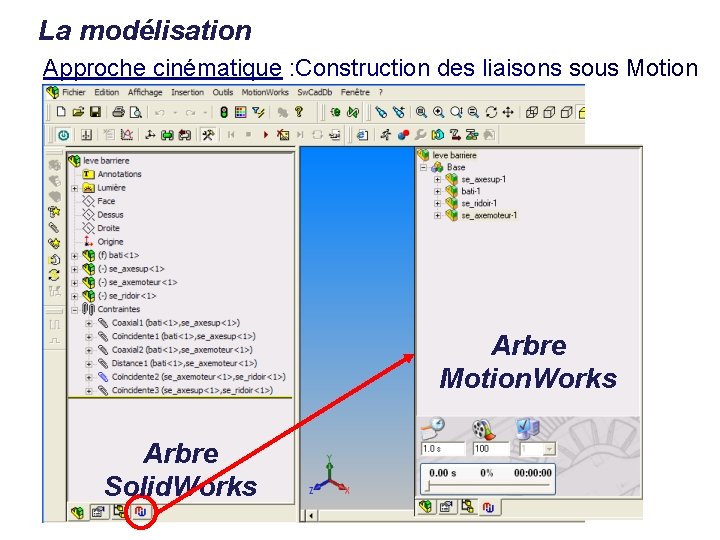
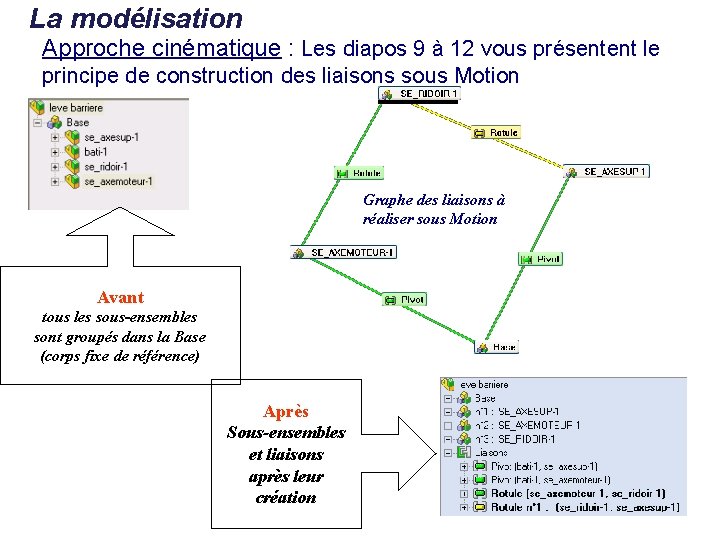

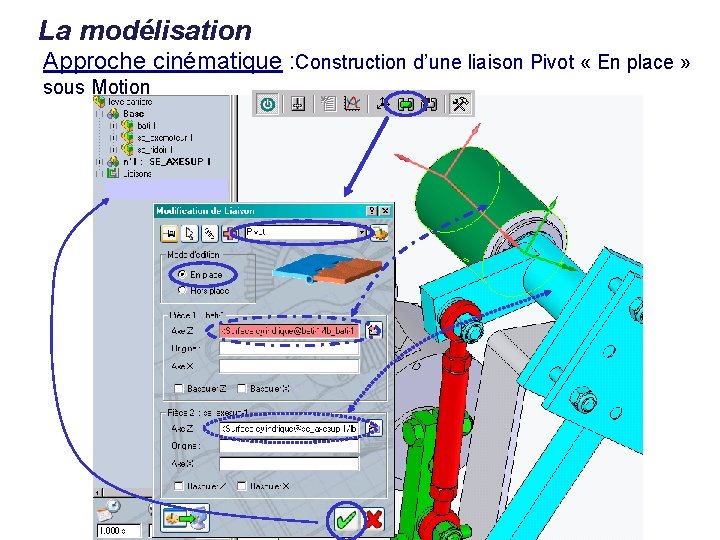

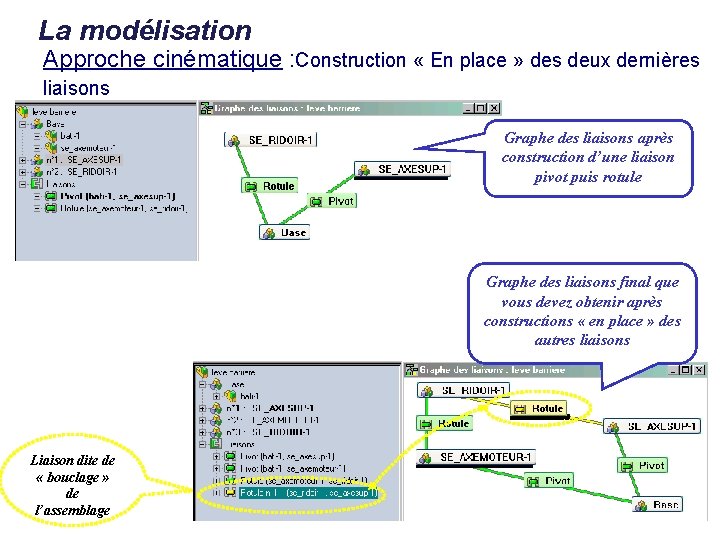
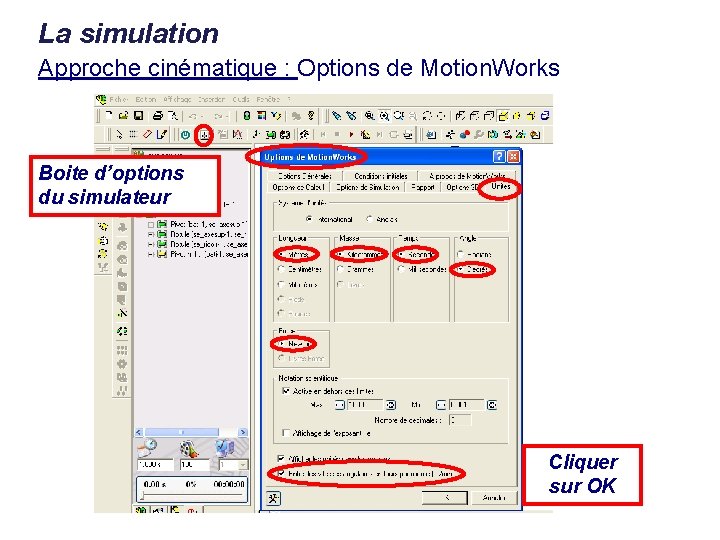
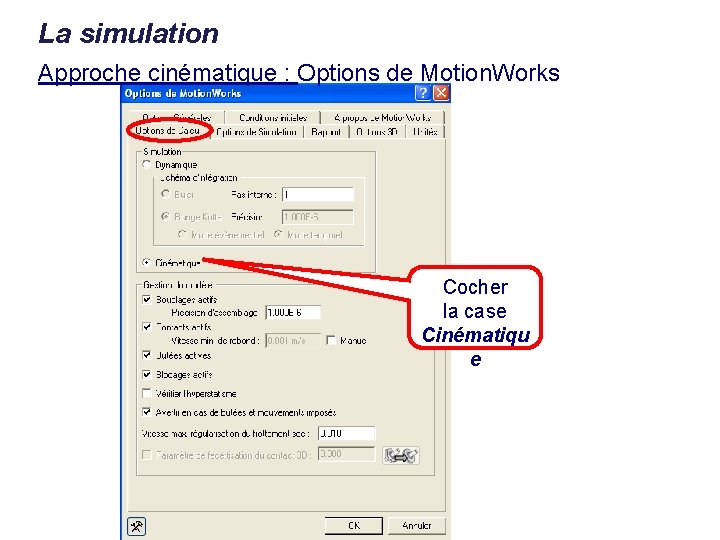
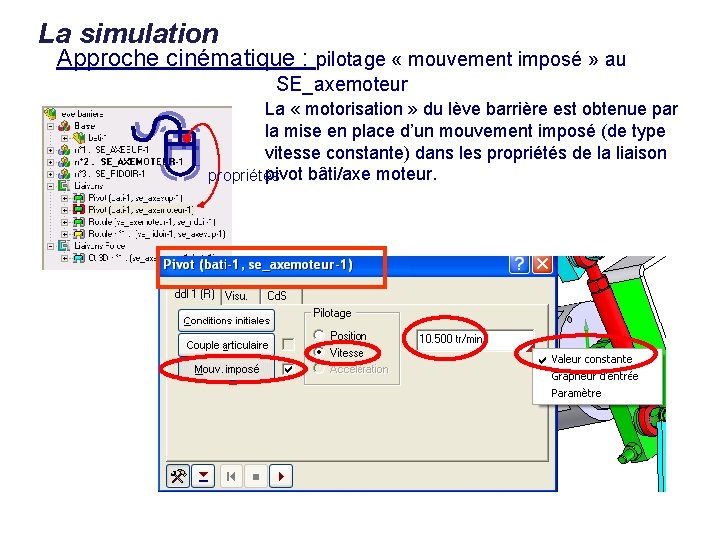
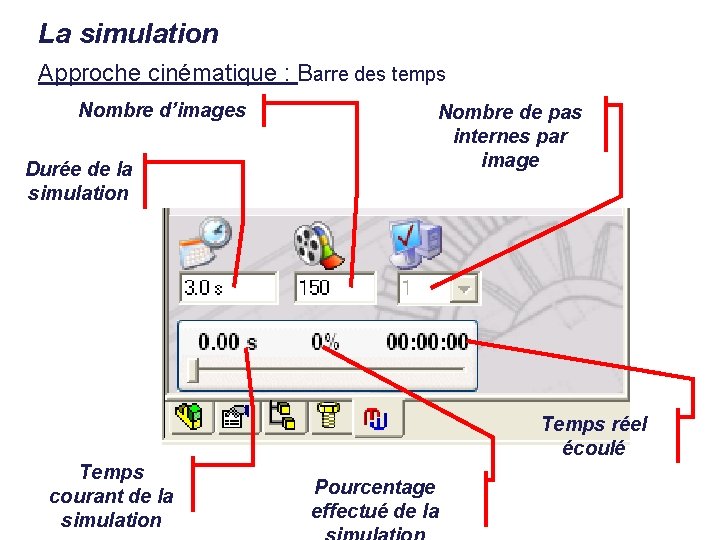
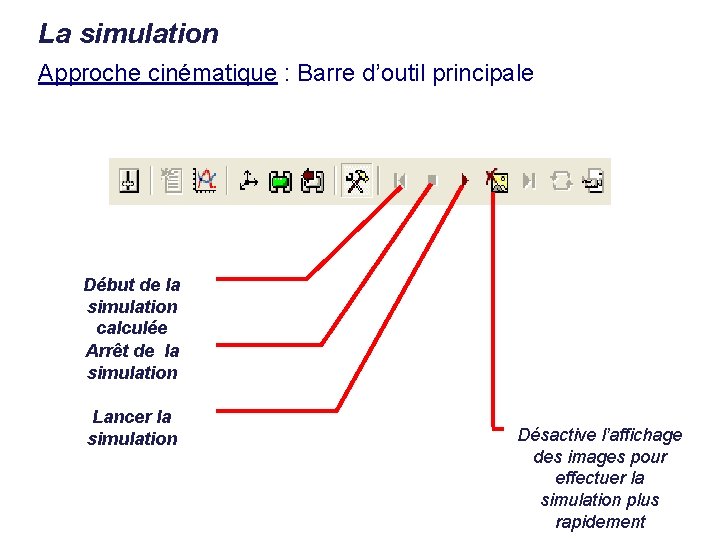
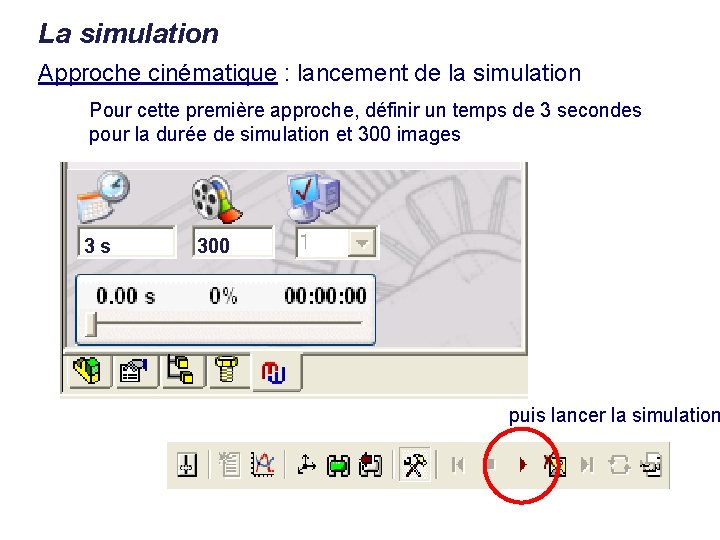


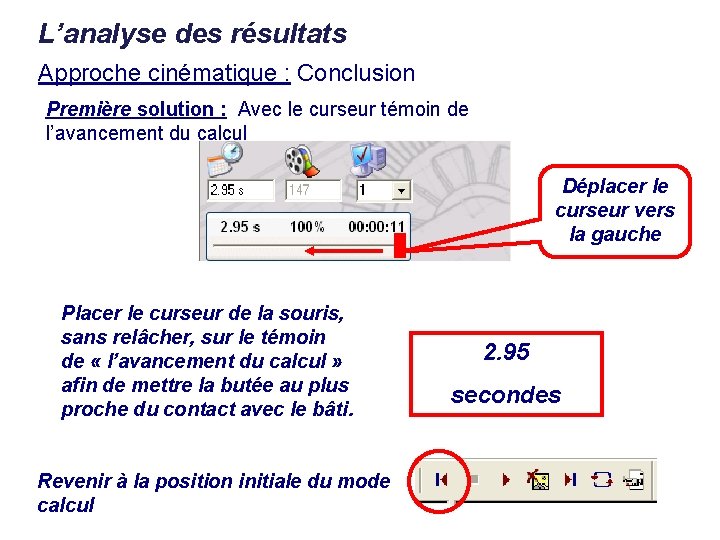

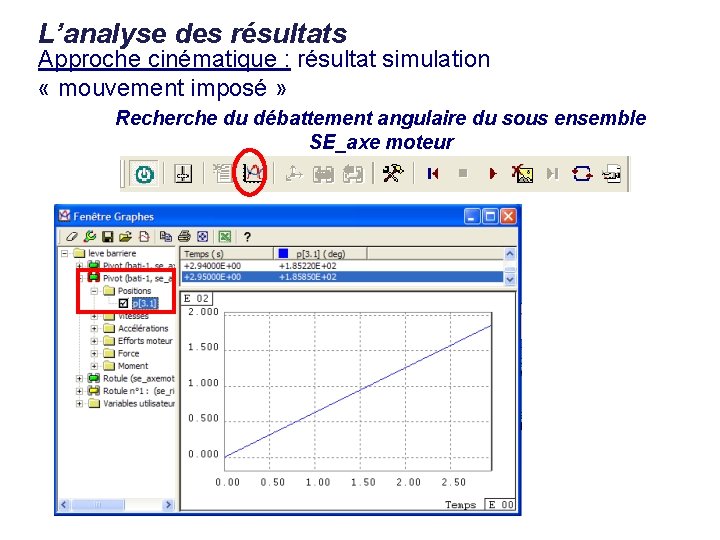

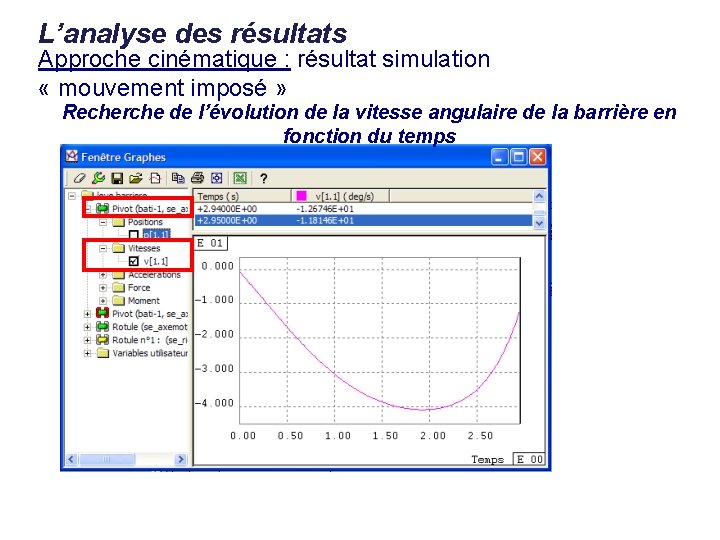

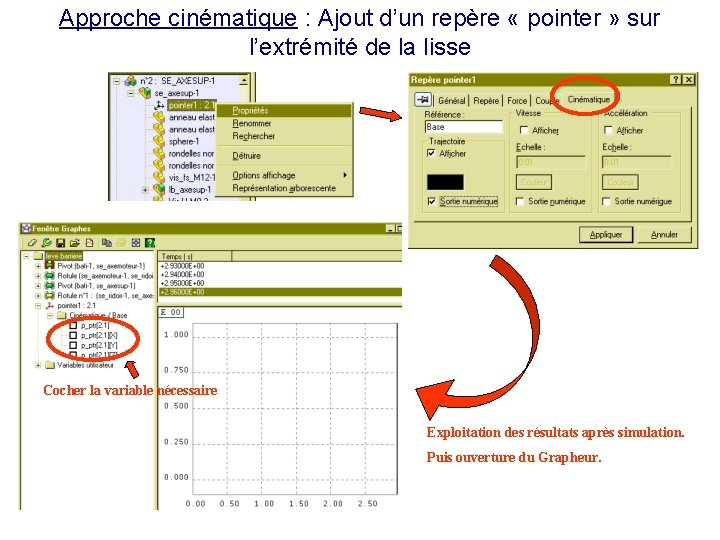
- Slides: 27

Présentation du logiciel Motion. Works - Motion. Works est un logiciel de simulation cinématique et dynamique 3 D. - Motion. Works fonctionne seulement pour un fichier assemblage de Solid. Works Fichiers (*. asm, *. sldasm). - On récupère les données fournies par Solid. Works calculées à partir de la masse volumique de la pièce. Si les pièces de l’assemblage sont chargées allégées alors leur masse est égale à 1 kg et leurs moments d’inertie sont égaux à 1 kg. m 2. - L'origine de l'assemblage est prise comme origine du repère fixe servant de référence absolue. Les plans principaux donnent les axes X, Y et Z de ce repère. - Ce repère est associé au corps Base, solide fixe absolu. - Par défaut, au chargement, toutes les pièces sont fixes sur le corps Base. - Un sous-assemblage est traité comme un solide indéformable : les pièces qui le constituent sont rigidifiées entre elles. - L'aide en ligne de Motion. Works est accessible à tout moment en appuyant sur la touche F 1
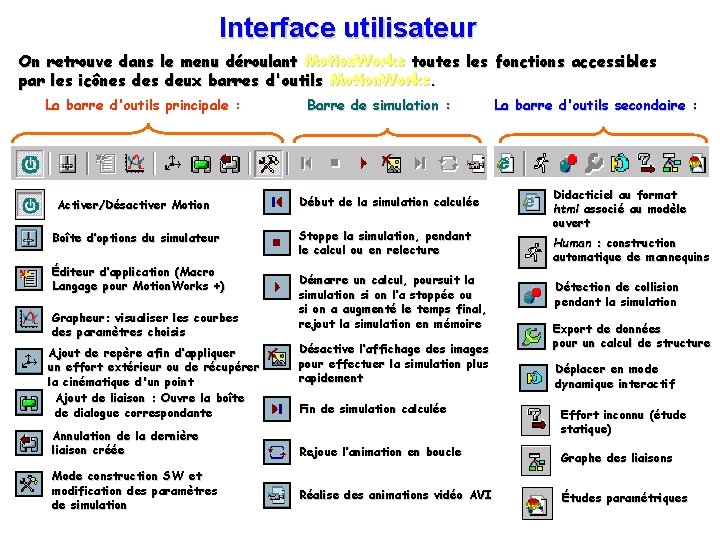
Interface utilisateur On retrouve dans le menu déroulant Motion. Works toutes les fonctions accessibles par les icônes deux barres d'outils Motion. Works. La barre d'outils principale : Activer/Désactiver Motion Boîte d’options du simulateur Éditeur d’application (Macro Langage pour Motion. Works +) Grapheur: visualiser les courbes des paramètres choisis Ajout de repère afin d’appliquer un effort extérieur ou de récupérer la cinématique d'un point Ajout de liaison : Ouvre la boîte de dialogue correspondante Annulation de la dernière liaison créée Mode construction SW et modification des paramètres de simulation Barre de simulation : Début de la simulation calculée Stoppe la simulation, pendant le calcul ou en relecture Démarre un calcul, poursuit la simulation si on l’a stoppée ou si on a augmenté le temps final, rejout la simulation en mémoire Désactive l’affichage des images pour effectuer la simulation plus rapidement Fin de simulation calculée Rejoue l’animation en boucle Réalise des animations vidéo AVI La barre d'outils secondaire : Didacticiel au format html associé au modèle ouvert Human : construction automatique de mannequins Détection de collision pendant la simulation Export de données pour un calcul de structure Déplacer en mode dynamique interactif Effort inconnu (étude statique) Graphe des liaisons Études paramétriques
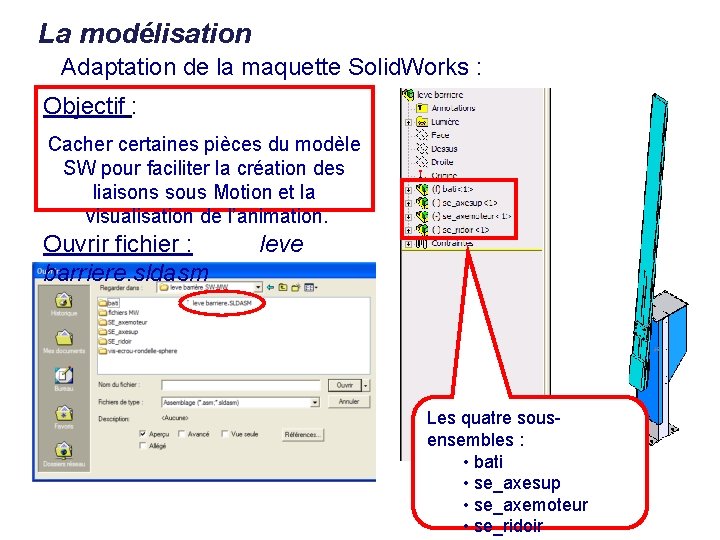
La modélisation Adaptation de la maquette Solid. Works : Objectif : Cacher certaines pièces du modèle SW pour faciliter la création des liaisons sous Motion et la visualisation de l’animation. Ouvrir fichier : barriere. sldasm leve Les quatre sousensembles : • bati • se_axesup • se_axemoteur • se_ridoir
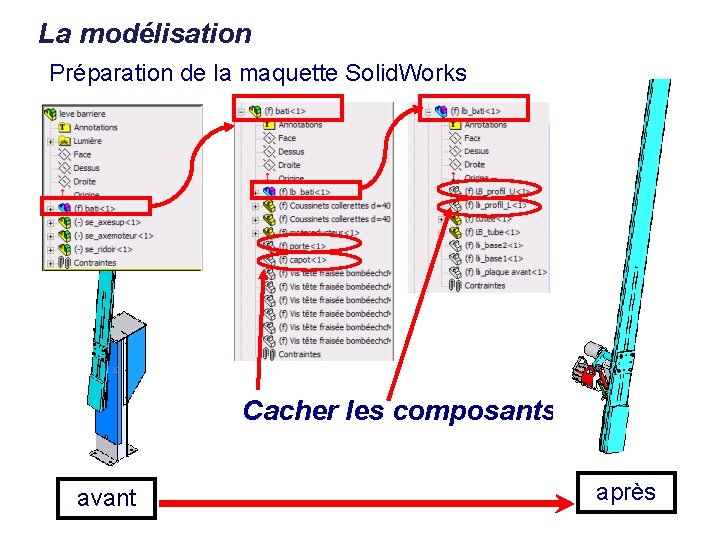
La modélisation Préparation de la maquette Solid. Works Cacher les composants avant après
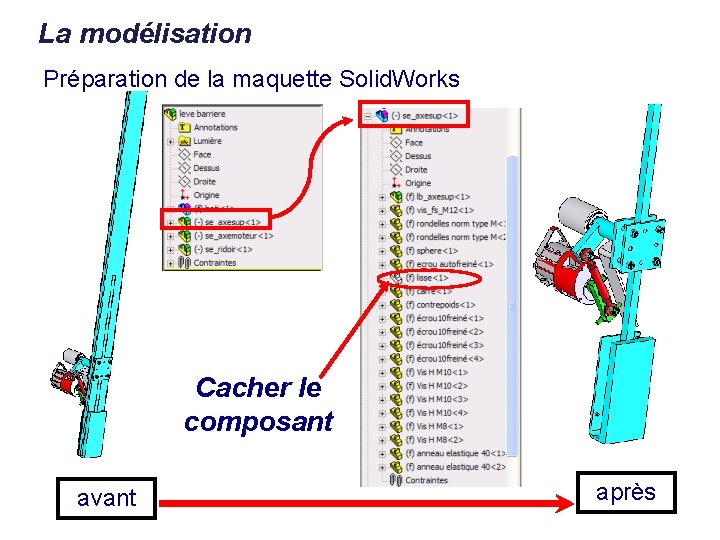
La modélisation Préparation de la maquette Solid. Works Cacher le composant avant après

La modélisation Approche cinématique : Analyse des contraintes d’assemblage Solid. Works
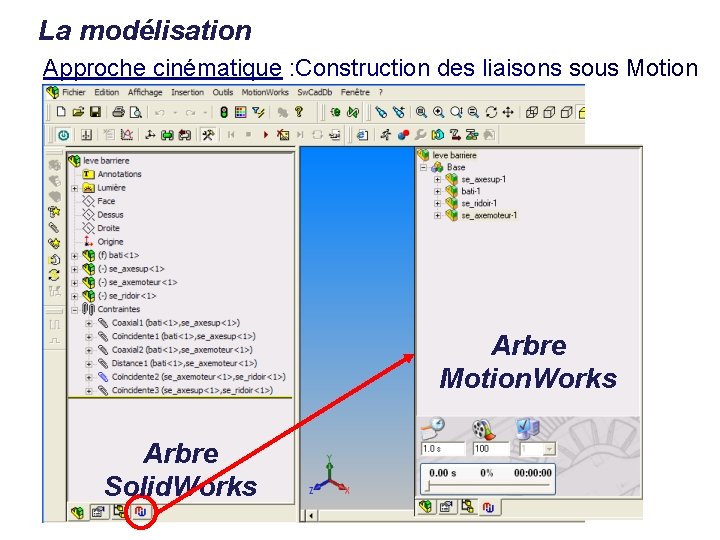
La modélisation Approche cinématique : Construction des liaisons sous Motion Arbre Motion. Works Arbre Solid. Works
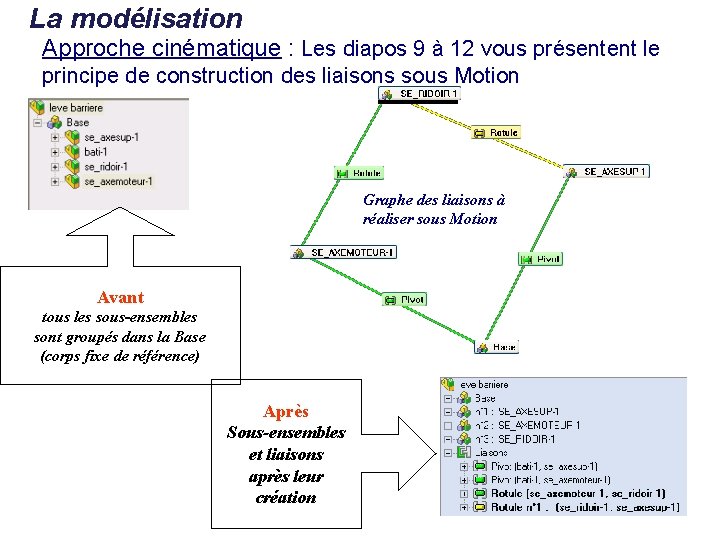
La modélisation Approche cinématique : Les diapos 9 à 12 vous présentent le principe de construction des liaisons sous Motion Graphe des liaisons à réaliser sous Motion Avant tous les sous-ensembles sont groupés dans la Base (corps fixe de référence) Après Sous-ensembles et liaisons après leur création

La modélisation Approche cinématique : Construction automatique des liaisons Mode Automatique interprétant les contraintes d’assemblage sous Solid. Works pour les traduire en liaison(s) sous Motion. Le Mode Automatique est hors programme et ne sera donc pas utilisé! Mode utilisé pour la création des liaisons sous Motion
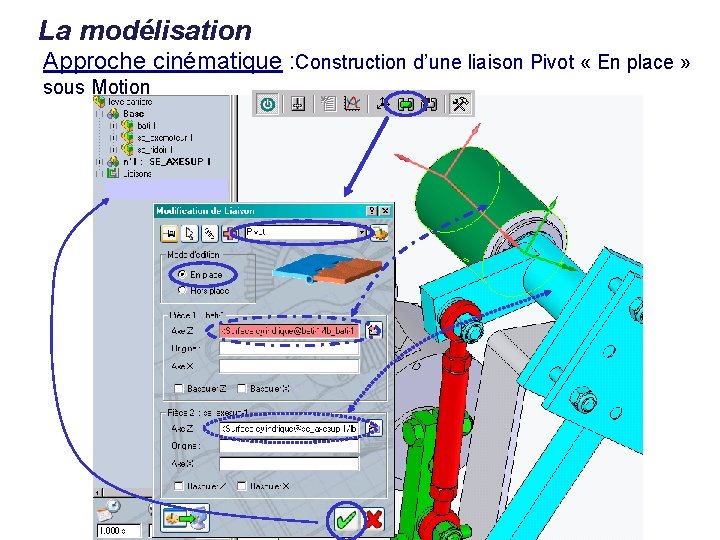
La modélisation Approche cinématique : Construction d’une liaison Pivot « En place » sous Motion

La modélisation Approche cinématique : Construction d’une liaison Rotule « En place » sous Motion Clic droit afin de sélectionner l’autre point coïncident
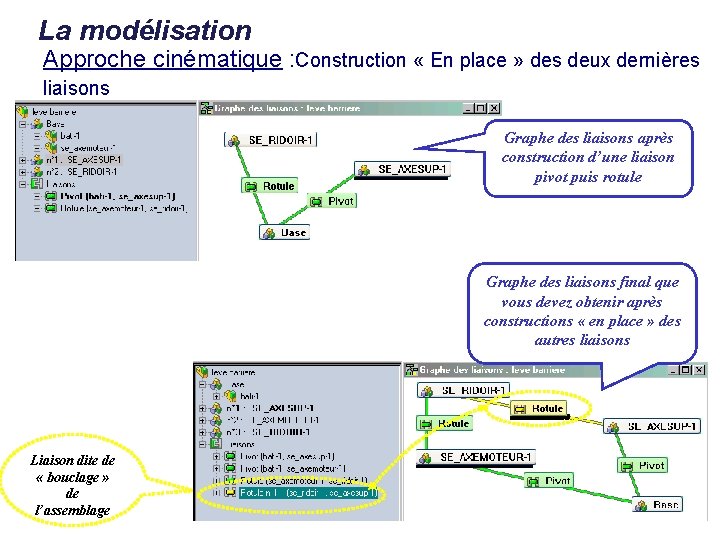
La modélisation Approche cinématique : Construction « En place » des deux dernières liaisons Graphe des liaisons après construction d’une liaison pivot puis rotule Graphe des liaisons final que vous devez obtenir après constructions « en place » des autres liaisons Liaison dite de « bouclage » de l’assemblage
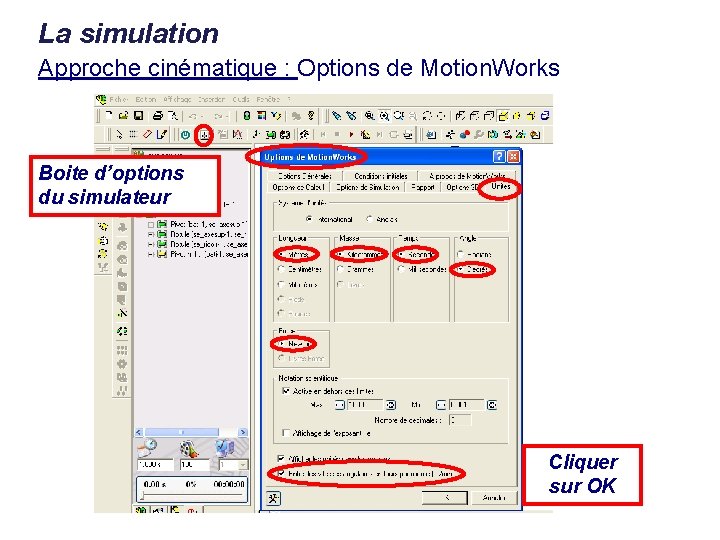
La simulation Approche cinématique : Options de Motion. Works Boite d’options du simulateur Cliquer sur OK
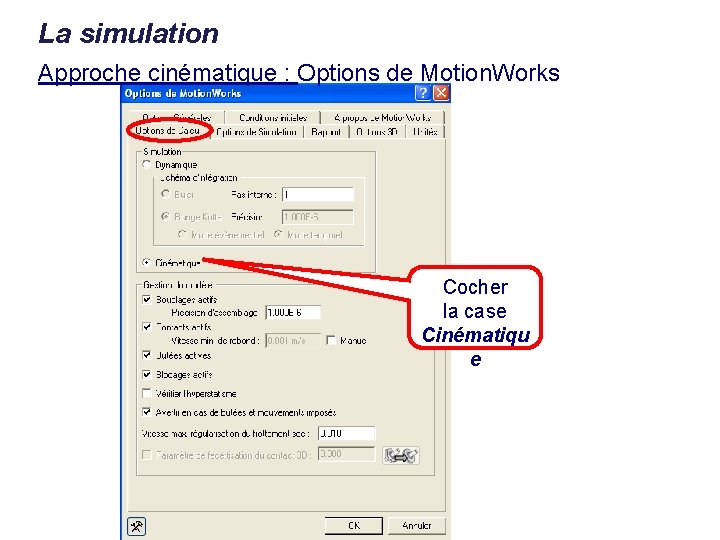
La simulation Approche cinématique : Options de Motion. Works Cocher la case Cinématiqu e
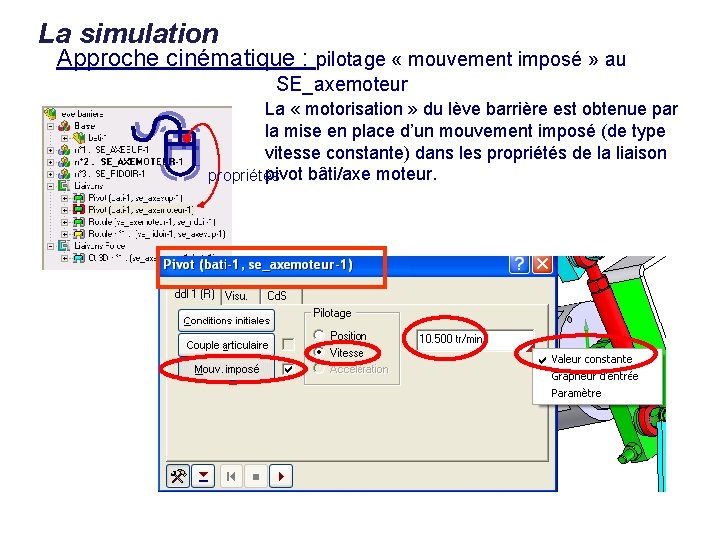
La simulation Approche cinématique : pilotage « mouvement imposé » au SE_axemoteur La « motorisation » du lève barrière est obtenue par la mise en place d’un mouvement imposé (de type vitesse constante) dans les propriétés de la liaison pivot bâti/axe moteur. propriétés
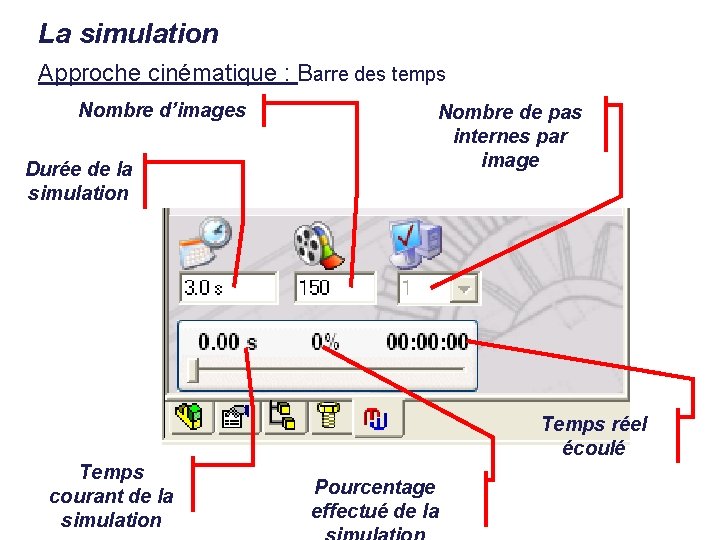
La simulation Approche cinématique : Barre des temps Nombre d’images Durée de la simulation Nombre de pas internes par image Temps réel écoulé Temps courant de la simulation Pourcentage effectué de la
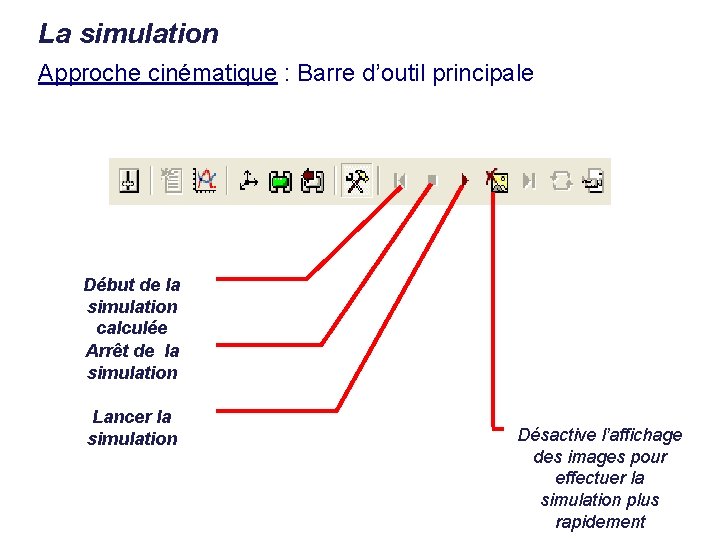
La simulation Approche cinématique : Barre d’outil principale Début de la simulation calculée Arrêt de la simulation Lancer la simulation Désactive l’affichage des images pour effectuer la simulation plus rapidement
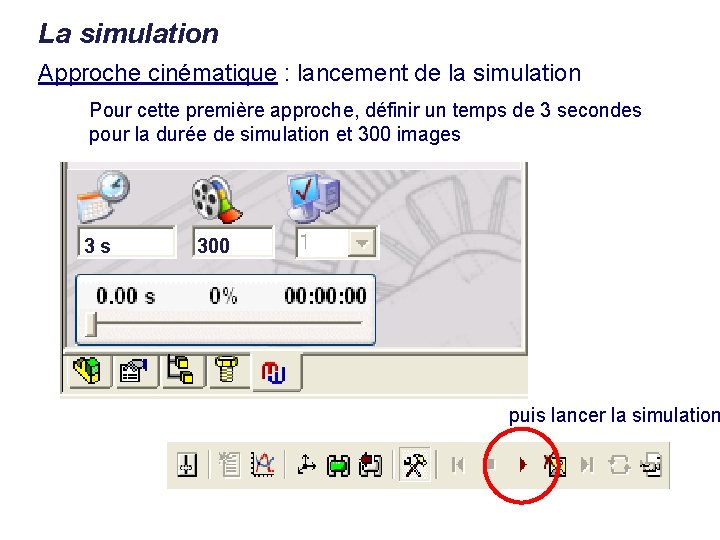
La simulation Approche cinématique : lancement de la simulation Pour cette première approche, définir un temps de 3 secondes pour la durée de simulation et 300 images 3 s 300 puis lancer la simulation

L’analyse des résultats Approche cinématique : observation sur la nouvelle position du mécanisme ( barrière fermée) Zoomer sur la zone Interférenc e Remarque : en fin de simulation, soit au bout de trois secondes, la barrière est en position fermée, mais on constate qu’il y a interférence entre la butée supérieure liée au sous ensemble axe_moteur et le bâti.

L’analyse des résultats Approche cinématique : Conclusion la simulation cinématique de Motionworks ne tient pas compte des collisions qui peuvent se produirent pendant le temps de la simulation. La barrière mettra donc moins de 3 secondes à se fermer. On vérifie dans un premier temps le cahier des charges. Pour estimer plus finement le temps de fermeture de la barrière , deux possibilités : • Avec le curseur témoin de l’avancement du calcul • Avec la fonction « Détecter collision »
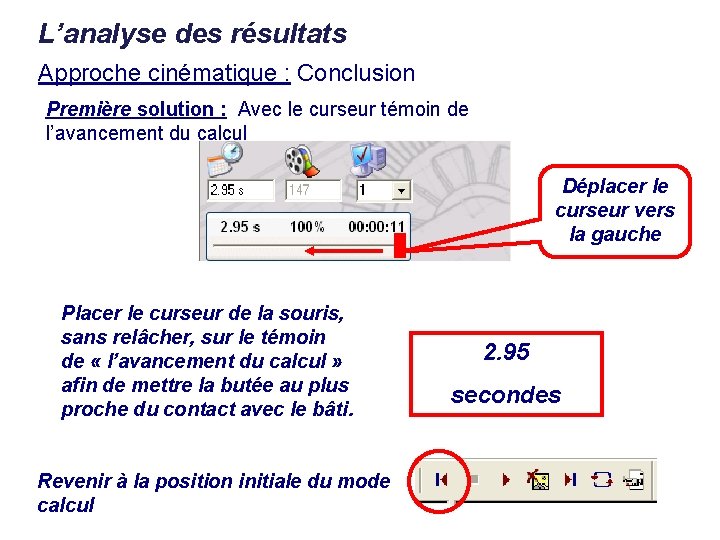
L’analyse des résultats Approche cinématique : Conclusion Première solution : Avec le curseur témoin de l’avancement du calcul Déplacer le curseur vers la gauche Placer le curseur de la souris, sans relâcher, sur le témoin de « l’avancement du calcul » afin de mettre la butée au plus proche du contact avec le bâti. Revenir à la position initiale du mode calcul 2. 95 secondes

L’analyse des résultats Approche cinématique : Conclusion Deuxième solution : Avec la fonction « Détecter collision » Sélectionner la butée et la tige filetée 2. 96 secondes Valeur sensiblement identique
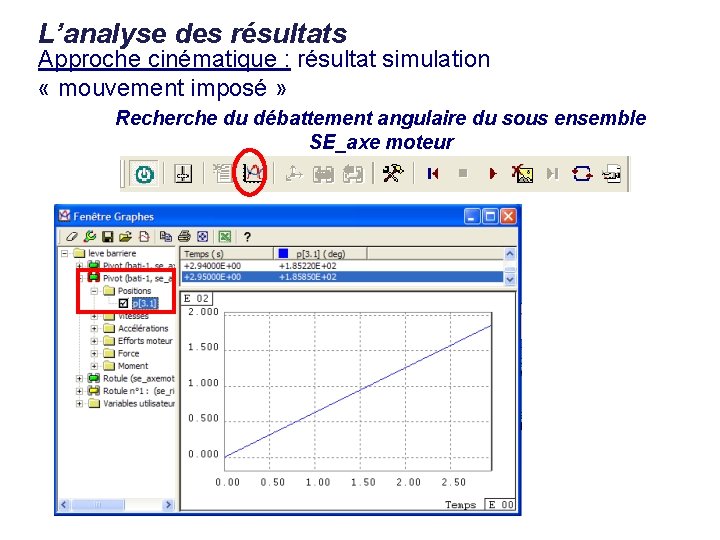
L’analyse des résultats Approche cinématique : résultat simulation « mouvement imposé » Recherche du débattement angulaire du sous ensemble SE_axe moteur

L’analyse des résultats Approche cinématique : résultat simulation « mouvement imposé » Recherche du débattement angulaire de la barrière ( SE_axesup) Décocher pour faire disparaître la première courbe
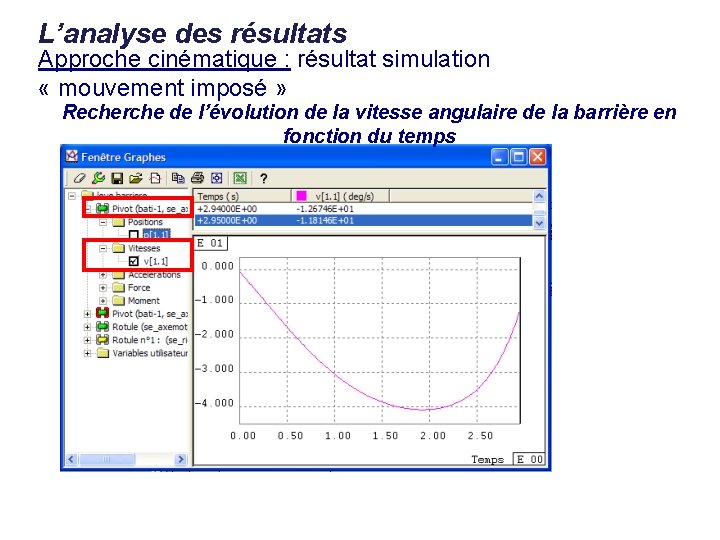
L’analyse des résultats Approche cinématique : résultat simulation « mouvement imposé » Recherche de l’évolution de la vitesse angulaire de la barrière en fonction du temps

Approche cinématique : Ajout d’un repère « pointer » sur l’extrémité de la lisse
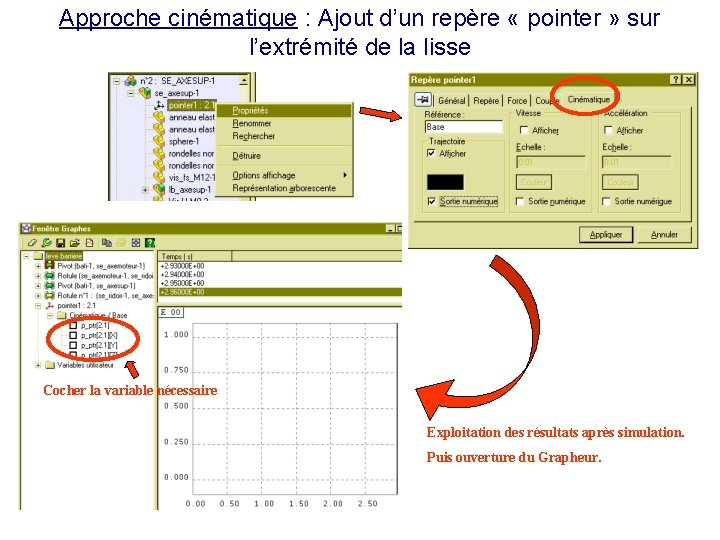
Approche cinématique : Ajout d’un repère « pointer » sur l’extrémité de la lisse Cocher la variable nécessaire Exploitation des résultats après simulation. Puis ouverture du Grapheur.
 Prsentation
Prsentation Prsentation
Prsentation Sprachgruppen
Sprachgruppen Prsentation powerpoint
Prsentation powerpoint Alleluia christ est vivant il est ressuscité
Alleluia christ est vivant il est ressuscité Les verbe d'état
Les verbe d'état Seul le silence est grand tout le reste est faiblesse
Seul le silence est grand tout le reste est faiblesse Il est douteux que le metteur en scène où est l’acteur.
Il est douteux que le metteur en scène où est l’acteur. Qu'est ce que c'est
Qu'est ce que c'est Je suis tu es il elle est nous sommes
Je suis tu es il elle est nous sommes Cest quoi le subjonctif
Cest quoi le subjonctif Mon dieu tu es grand tu es beau lyrics in english
Mon dieu tu es grand tu es beau lyrics in english Le marcassin est au sanglier ce que le levraut est au
Le marcassin est au sanglier ce que le levraut est au Ce n'est pas une image juste c'est juste une image
Ce n'est pas une image juste c'est juste une image Qu'est ce que c'est
Qu'est ce que c'est Je suis tu est il est
Je suis tu est il est Seigneur tu es grand tu es beau
Seigneur tu es grand tu es beau Faites-vous du sport? oui, nous 1 of 1 faisons.
Faites-vous du sport? oui, nous 1 of 1 faisons. Définition groupes nominaux
Définition groupes nominaux Total float= * 1 point lst-est lst-eft est-lft eft-lst
Total float= * 1 point lst-est lst-eft est-lft eft-lst Tout ce qui est petit est mignon explication
Tout ce qui est petit est mignon explication Kochelsee
Kochelsee Safety at street works and road works a code of practice
Safety at street works and road works a code of practice Bcn education nationale
Bcn education nationale Comment centrer un avion rc aile basse
Comment centrer un avion rc aile basse Logiciel cdm
Logiciel cdm Méthode ebios exemple
Méthode ebios exemple Comparatif logiciel gestion de parc informatique
Comparatif logiciel gestion de parc informatique